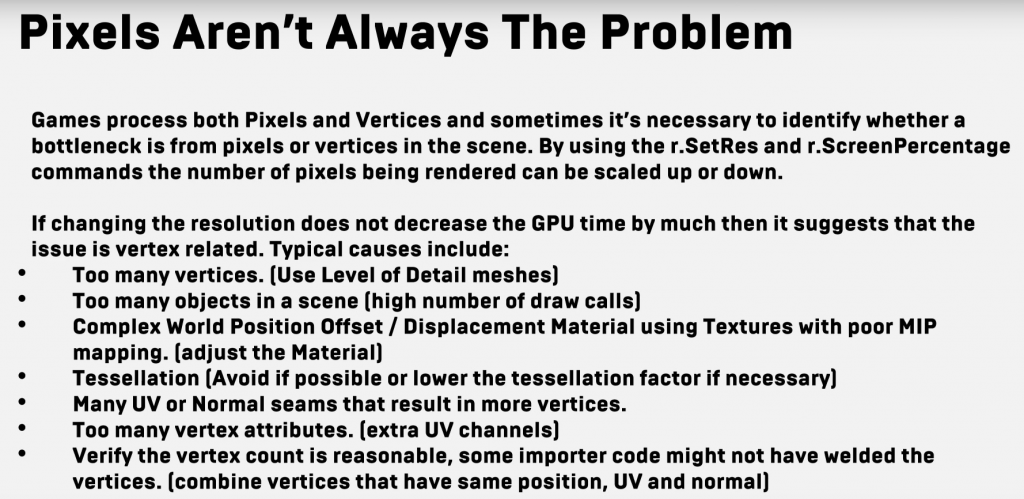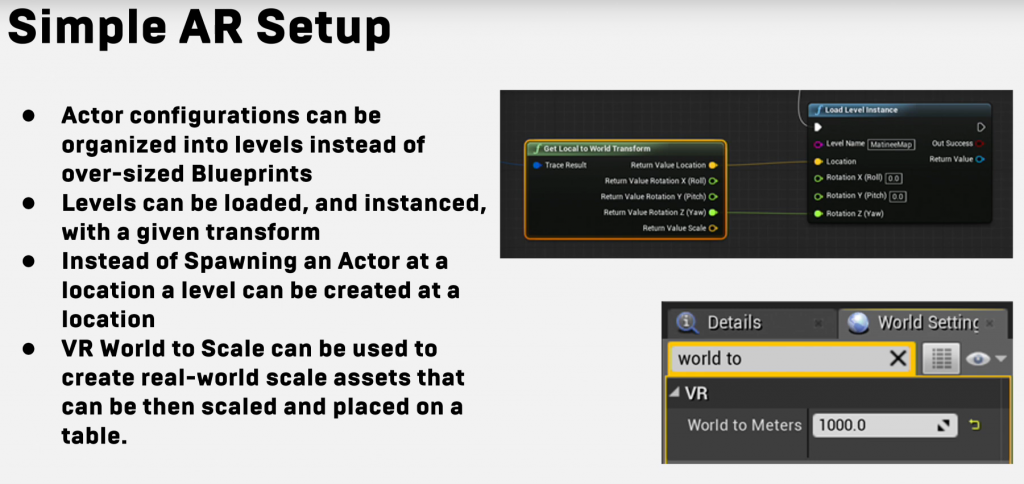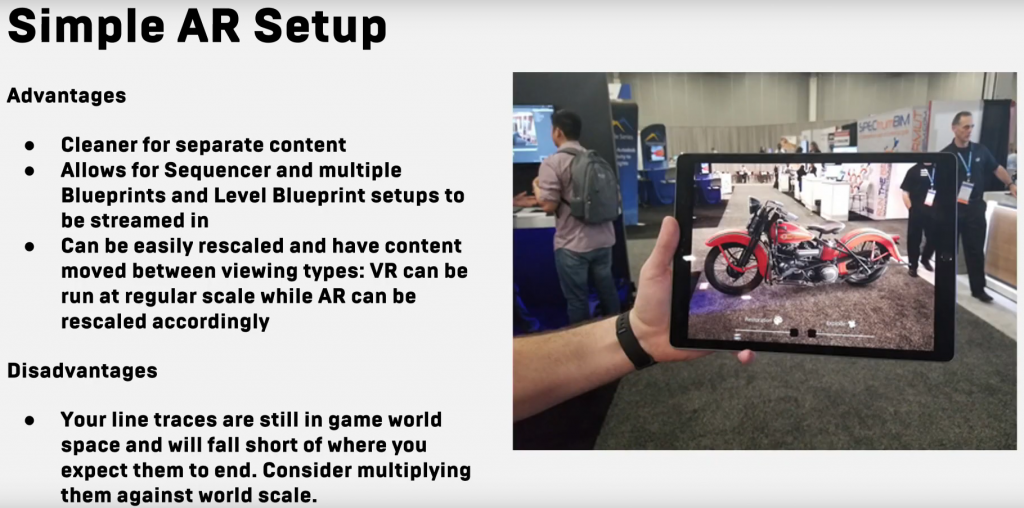UE5에서 새로 도입된 기능이다.
루멘은 완전한 다이나믹 글로벌 일루미네이션과 리플렉션을 제공하는 새로운 솔루션이다.
씬과 라이트의 변화에 즉각적으로 반응하여 보다 사실감 넘치는 역동적인 씬을 제작할 수 있게 해준다.
다이나믹 라이팅이나 스태틱 라이팅과 다르게 라이팅을 리빌드하거나 라이트맵 uv를 구성할 필요가 없다.
벽면의 경우 메시의 두께를 10cm이상 하는것이 빛이 투과가 되지 않는다.
조명의 Mobility가 Movable일때 가장 잘 작동한다.
루멘을 사용하면 스태틱 라이팅에서 사전 연산된 라이팅이 제거된다.
루멘 글로벌 일루미네이션과 라이트맵의 스태틱 라이팅은 함께 사용할 수 없다.
라이트맵의 빌드 시간이 전혀 들지 않는다.
소프트웨어 레이트레이싱을 사용하려면 프로젝트 설정에서 Generate Mesh Distance Fields가 활성화 되어있어야 한다.
루멘과 소프트웨어 레이트레이싱은 셰이더 모델 5와 DX11 이상을 지원하는 디바이스에서만 적용이 가능하다. (모바일 X)
자체발광 머티리얼(이미시브 머티리얼)도 추가 퍼포먼스 비용 없이 빛을 전파할 수 있지만 그 양이 크지는 않다.
뷰포트의 메시 디스턴스 필드를 통해 소프트웨어 레이트레이싱의 대상을 확인할 수 있다. 루멘 시스템으로 구하려는 정확도와 퀄리티를 판단할 수 있다.
퀄리티가 너무 낮으면 디스턴스 필드 해상도 스케일을 높여줌으로써 해결할 수 있지만 값이 높아질수록 퍼포먼스 비용도 커지기때문에 최소한의 필요량으로 표현하는 것이 좋다.
표면 캐시에서 노란색은 사용되고 있지 않은 항목이고 분홍색은 문제가 있는 항목이다. 보통 루멘 정보를 시각화할 표면 카드가 부족하거나 아예 표면 카드가 없는 경우이다.
루멘의 파이널 게더는 이동 오브젝트에 상당한 노이즈 현상이 발생하는데 현재 개선 작업중에 있다.
https://dev.epicgames.com/community/learning/courses/V9X/unreal-engine-33a94c/mXVv/5aad49
루멘 핵심 개념 | Course
이 언리얼 엔진 핵심 개념 강좌에서는 언리얼 엔진 5에서 새롭게 제공하는 완전한 다이내믹 글로벌 일루미네이션 및 리플렉션 시스템인 루멘의 특징과 장점, 그리고 한계에 대해 알아봅니다.
dev.epicgames.com
https://docs.unrealengine.com/5.0/ko/lumen-global-illumination-and-reflections-in-unreal-engine/
루멘 글로벌 일루미네이션 및 리플렉션
루멘의 다이내믹 글로벌 일루미네이션 및 리플렉션 기능에 대한 대략적인 개요입니다.
docs.unrealengine.com
'언리얼 엔진 > 정보' 카테고리의 다른 글
| Actor, Pawn, Character (0) | 2022.10.04 |
|---|---|
| [UE5] 포스트 프로세싱 (0) | 2022.10.01 |
| 언리얼 베테랑의 100가지 팁과 트릭 정리 (0) | 2022.09.29 |
| 개발에 필요할 것 같은 정보들 (0) | 2022.09.14 |
| 애니메이션 몽타주 재생 관련 (0) | 2022.09.13 |